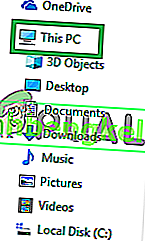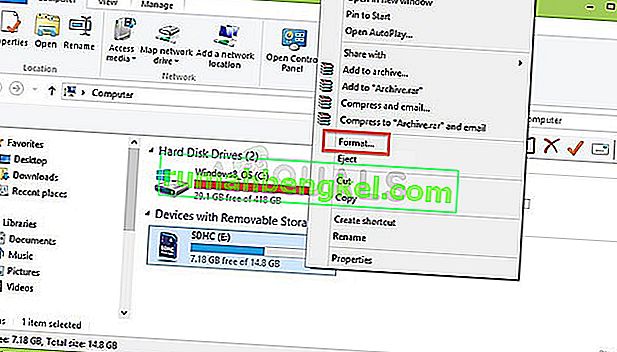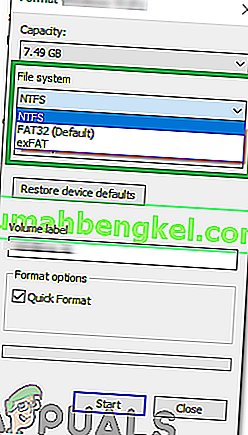Многие люди используют USB-накопители и другие флэш-накопители для передачи данных между компьютерами. Флеш-накопители используются, потому что они обеспечивают гораздо более высокую скорость передачи, чем большинство современных интернет-соединений. Однако многие пользователи сообщали об ошибке «Элемент не может быть скопирован, потому что он слишком велик для формата тома» во время передачи данных на USB-накопитель.

В этой статье мы обсудим некоторые причины, из-за которых может возникать эта ошибка, и предоставим вам жизнеспособное решение, чтобы легко ее исправить. Обязательно выполняйте шаги в определенном порядке, в котором они предоставляются, чтобы избежать конфликтов.
Что вызывает ошибку «Элемент не может быть скопирован, поскольку он слишком велик для формата тома»?
Причина возникновения данной ошибки:
- Недопустимый формат: большинство пользователей, столкнувшись с этой ошибкой, думают, что на USB-накопителе недостаточно места или он поврежден / поврежден. Однако это не так. Эта ошибка возникает из-за ограничений формата, который используется USB-накопителем. По умолчанию все USB-накопители отформатированы в состоянии «FAT32». В этом состоянии на диске может храниться только «4 ГБ» данных. Следовательно, если размер файла превышает «4 ГБ», его нельзя сохранить.
Теперь, когда у вас есть базовое представление о природе проблемы, мы перейдем к ее решению.
Решение: форматирование USB
Если USB-устройство было отформатировано в формате «FAT32», пользователи столкнутся с ошибкой при передаче данных размером более 4 ГБ. Поэтому на этом этапе мы переформатируем устройство в другом формате, который поддерживает больше памяти, чем «4 ГБ». Для этого:
- Подключите к USB - устройства в компьютере Windows.
- Open « File Explorer , » и нажмите на « Этот компьютер» вариант с левой панели.
Примечание. Откройте «Мой компьютер» для Windows 7 и более старых операционных систем.
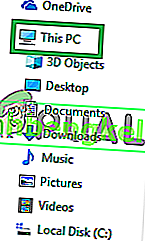
- Право - нажмите на название USB Drive и выберите « Формат «.
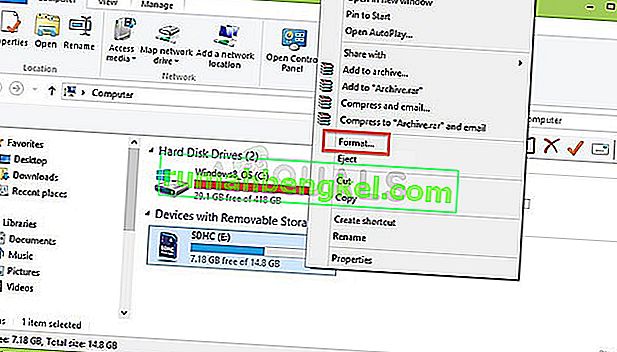
- Щелкните раскрывающееся меню « Файловая система » и выберите из раскрывающегося списка « NTFS » или « exFAT ».
Примечание. Если вы выберете « NTFS », вам потребуется установить дополнительный драйвер для поддержки MAC OS.
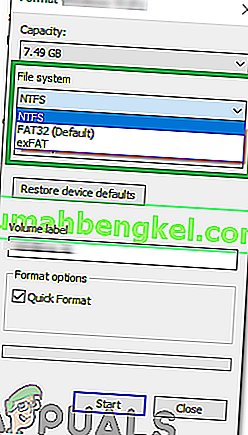
- Нажмите кнопку « Пуск », не меняя других параметров.
- Дождитесь завершения форматирования, скопируйте файл на USB и проверьте, сохраняется ли проблема.